
Kytkin on hieno! Nintendon telakkarakenne on ... vähemmän loistava. Sillä aikaa kolmannen osapuolen telakan ostaminen voi olla riskialtista , on olemassa vaihtoehto: korvaa alkuperäisen muovikuori, jotta siitä tulee laiha, keskimääräinen ja nopeasti telakoituva kone.
Lisävarustevalmistajat ovat alkaneet myydä vaihtoehtoisia telakointikuoria. Ne ovat oikeastaan vain muovikappaleita, ja ne on suunniteltu pitämään virallisen Nintendo-telakan elektroniset suolet uudessa ja paljon käyttäjäystävällisemmässä asennossa. Tämän muokatun asettelun ansiosta telakka voi olla noin kolmasosa suurikokoisen alkuperäisen koosta, mikä helpottaa matkustamista, ja tuo samalla esiin Switchin tablet-näytön kätevään työpöydän toistamiseen latauksen aikana.

Koska se käyttää Nintendon aitoa telakointipiirilevyä ja USB-C-porttia, modifioitu telakka säilyttää kaikki alkuperäisen lataus-, videolähtö- ja USB-liitännät ilman, että joillekin kolmannen osapuolen vaihtoehdoille muodostuu vaaraa. Sinun on koottava se itse, mutta se on vaivan arvoista.
Mitä tarvitset
Kaikki mitä tarvitset tämän projektin loppuunsaattamiseen on yksi näistä kolmansien osapuolten kuorista ja noin 20 minuuttia. Tämä kuori maksaa noin 15 dollaria Amazonissa , ja sen mukana tulee mukautettu kolmisiipinen ruuvimeisseli, joka sinun on avattava Nintendon telakka. Haluat ehkä kuitenkin käyttää omia pieniä ruuvimeisseleitään, koska telakan mukana tulevat halvat ovat heikkoja ja epämiellyttäviä.

Tässä on isompi, parempi kolmisiipinen ruuvimeisseli jos haluat pysyvän Nintendokohtaisen lisäyksen työkalupakkiisi. Muutama kuppi tai kulho löysien ruuvien pitämiseksi on myös hyödyllistä.
Vaihe yksi: Avaa Nintendo Switch Dock
Aloita poistamalla Switch-telakka normaalista paikasta television vieressä ja irrottamalla kaikki laitteistot siitä. Käännä takakansi ylöspäin, jotta yhteysportit paljastuvat. Irrota nämä kahdeksan ruuvia kolmisiipisellä ohjaimella:
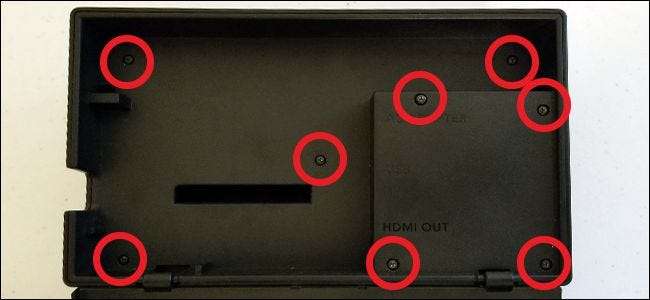
Kun nämä ruuvit on poistettu, voit vetää tämän muoviosan ulos ja paljastaa telakan piirilevyn.

Lauta istuu löysästi kuoressa.

Vaihe kaksi: Poista piirilevy ja USB-C-portti
Piirilevyyn on kytketty kaksi kaapelia: USB-C-portista tuleva nauhakaapeli ja LED-virtakaapeli. Nauhakaapeli on päällä tässä suunnassa, joten tartu ensin. Vedä kielekettä, joka pitää sitä paikallaan liittimessä, ja vedä sitten kaapeli ulos.

Nosta nyt piirilevyä varovasti ylöspäin, ja näet punaisen ja mustan virtavalojohdon kytkettynä sen alle. Irrota se ja voit sitten poistaa piirilevyn kokonaan.


Voit jättää virran valokaapelin sinne missä se on, mutta sinun on mentävä telakan pohjassa olevan USB-C-portin jälkeen. Voit käyttää tätä komponenttia vaihtamalla tavalliseen Philips-ruuvimeisseliin ja poistamalla nämä yhdeksän erilaista ruuvia. Kuusi niistä on syvälle upotettu, joten tarvitset lyhyen, laihan ruuvimeisselin, jotta saat ne ulos.

Kun yhdeksän ruuvia on irrotettu, voit vetää seuraavan osan muovikuoresta.

Käännä telakan jäljellä oleva osa ympäri, jotta pääset alareunassa olevaan porttikokoonpanoon.
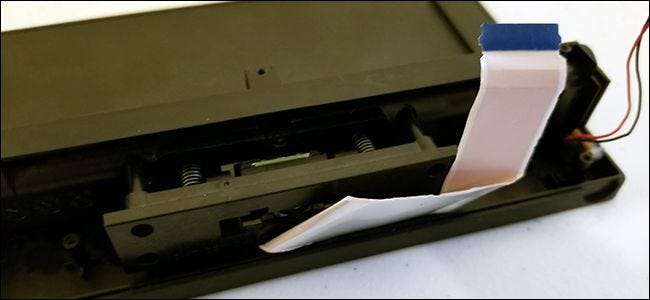
Vedä nauhakaapeli varovasti sivuun ja irrota nämä neljä ruuvia. Tämä antaa sinun vetää irti kiinnityslevyn, joka pitää jouset liukuvassa USB-C-portissa. Yritä olla antamatta jousia liian lähelle toisiaan: ne sotkeutuvat helposti, kun ne ovat löysällä.


USB-C-porttia on kaksi hyvin, hyvin pientä ruuvia, jotka pitävät paikallaan liukukokoonpanossa. Haluat pienimmän ruuvimeisselin, joka sisältää silti hyvän otteen tähän vaiheeseen. Irrota nämä ruuvit, aseta ne sivuun ja vedä sitten USB-C-portti ulos.

Kolmas vaihe: Asenna komponentit uuteen kuoreen
Nyt olet melkein valmis siirtämään komponentit uuteen telakkaan. Kytke USB-C-nauhakaapeli takaisin piirilevyn porttiin ja napsauta salpa kiinni. Liittimen sinisen puolen tulee olla ylöspäin, ja kun olet sulkenut salvan kokonaan, sinun ei pitäisi nähdä mitään kaapelissa:

Älä huoli alkuperäisen telakan LED-valosta: se on vain osoitin eikä se ole osa valmiin muutetun telakan. Kun USB-nauhakaapeli on kiinnitetty takaisin, ota USB-C-portti nauhakaapelin päästä ja työnnä se ylemmän kuoren osan soikeaan reikään.

Tartu nyt samat kaksi pientä ruuvia, jotka irrotit USB-C-portin kummaltakin puolelta alkuperäisessä Switch-telakointiasemassa (vaiheen 2 viimeisessä osassa). Käytä niitä kiinnittääksesi portin uuteen kuoreen, ruuvaa ne tällä kertaa pohjaan.

Taita piirilevy USB-C-nauhakaapelin pisin osan päälle. Levyn porttien tulee sopia tiukasti kuoren aukkoihin. Jos ylimääräinen nauhakaapeli on tiellä, työnnä sormella osa siitä ylemmän vaippakappaleen käyrään.


Ruuvaa piirilevy näissä paikoissa käyttämällä kolmea vaipan vaipan mukana toimitettua ruuvia. Piirilevyn tulisi nyt olla tiukasti paikallaan, eri porttien ollessa linjassa kuoren yläosan kanssa.

Aseta kuoren alaosa yläosaan ja kiinnitä se vielä neljällä ruuvilla. Se sopii vain yhdellä tavalla.

Poista kumijalat korvaavasta kuoripakkauksesta ja kiinnitä ne ruuvinreikien päälle.
Neljäs vaihe: Tarkista työsi
Ja olet valmis! Tarkista äskettäin muokatun telakan ympäriltä varmistaaksesi, että kaikille porteille on riittävästi tilaa. Jos on, kytke virta- ja HDMI-kaapelit ja testaa se televisiossasi. Sinun pitäisi nähdä Switchin kuva televisiossasi.



Huomaa, että koska alkuperäistä piirilevyä käytetään edelleen, kytkin itse uskoo olevan alkuperäisessä telakassa, kun liität sen. Tämä tarkoittaa, että se sammuttaa näytön, kun se asetetaan. Jos haluat käyttää muokattua telakointiasemaa työpöydän lataustelineenä, kokeile toista laturia, joka ei ole Nintendo USB-C, ja irrota HDMI-kaapeli. Olen havainnut, että Android-matkapuhelimeni matkapuhelimen avulla Switch-näyttö pysyy aktiivisena latautumisen aikana, jolloin saan pelata samanaikaisesti.

Nyt kun alkuperäisen telakan osat ovat uudessa kuoressa, koota alkuperäinen telakan kuori takaisin, jotta voit pitää sen, jos haluat koskaan palata. Ainoa hankala osa on varmistaa, että jousikokoonpano on kohdistettu oikein muovipiikkeihin, jotka pitävät niitä paikallaan. Vaihda kaikesta muusta vain alkuperäiset ruuvit, noudattaen vaiheita 2 ja 1 yllä.







